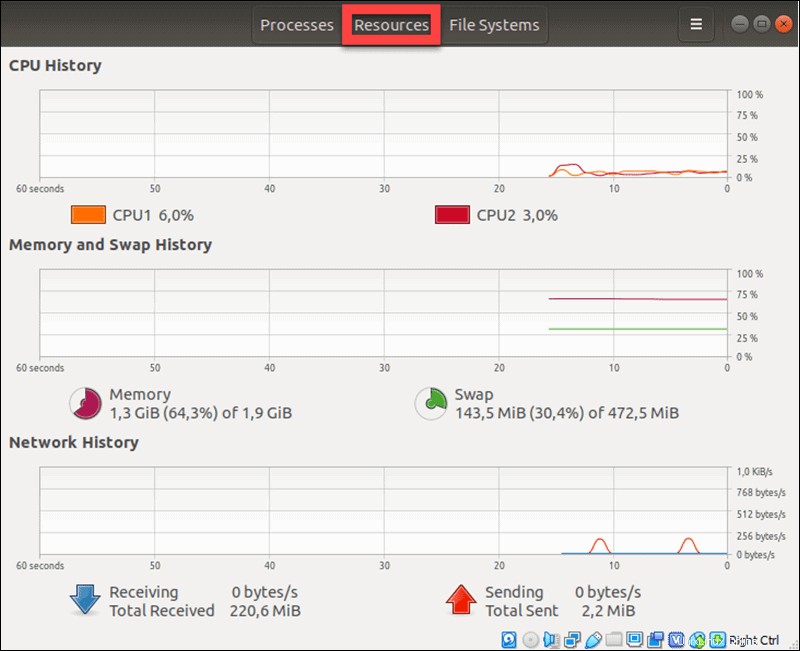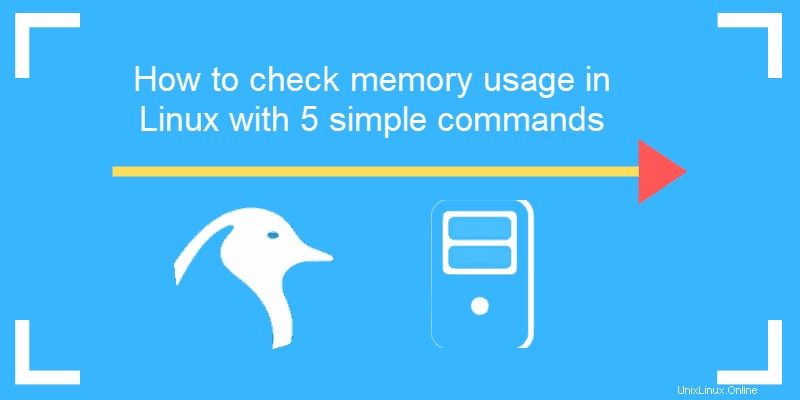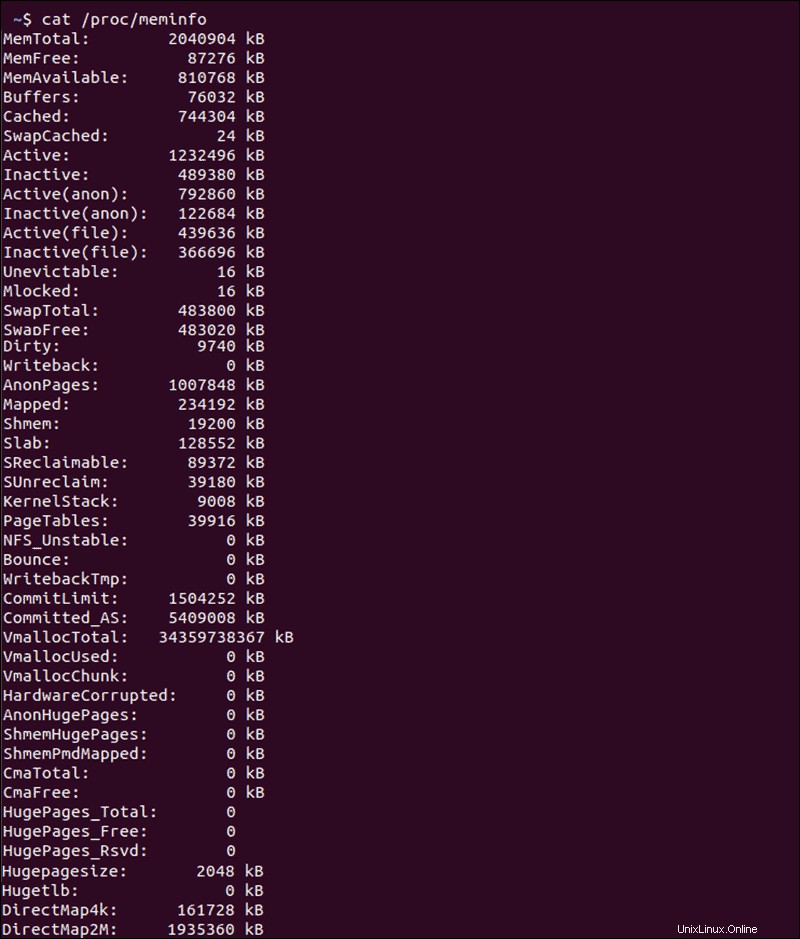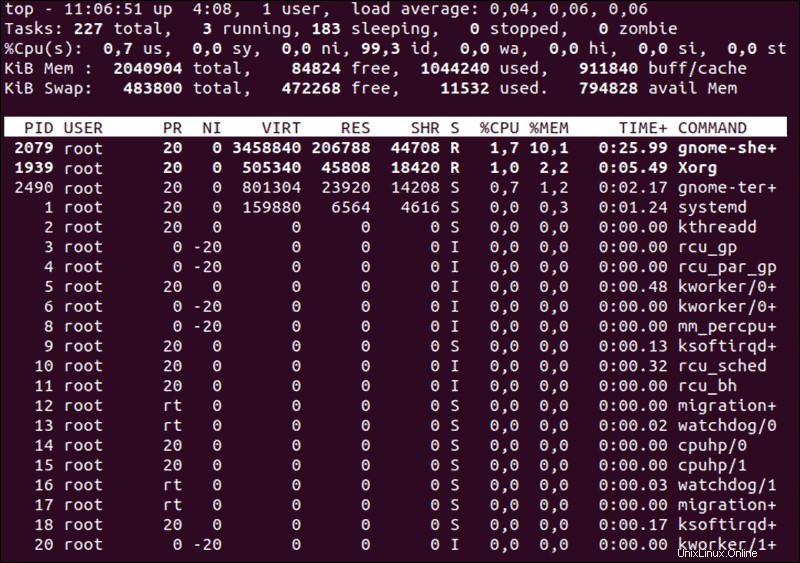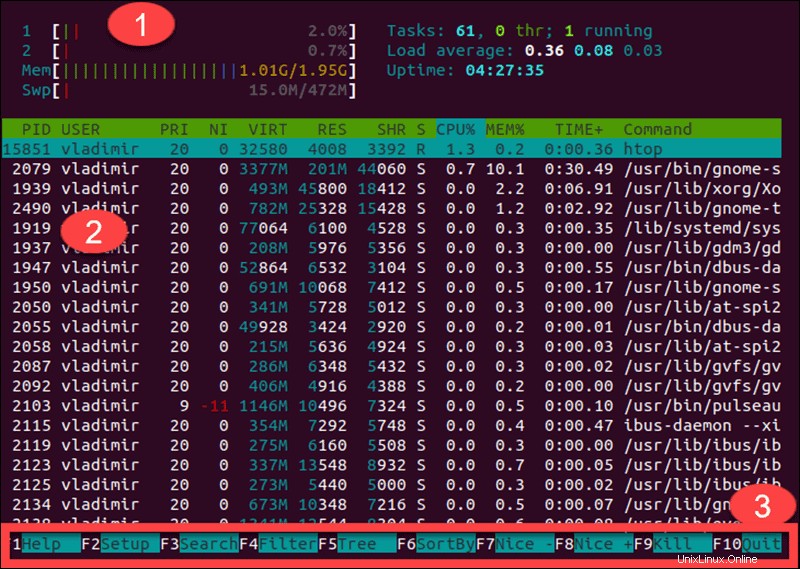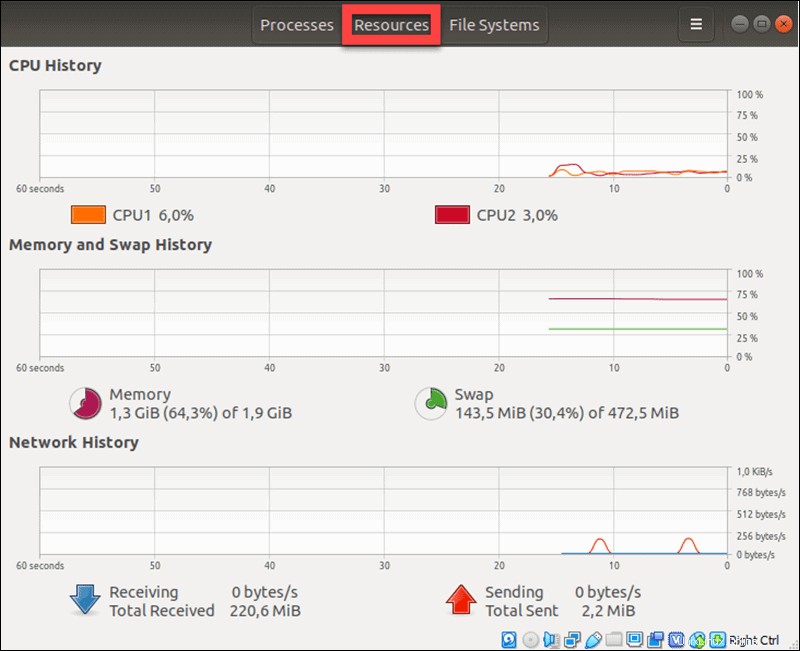Introducción
Es esencial que su sistema Linux funcione a un nivel óptimo. Unos simples comandos de terminal brindan acceso a toda la información relevante y lo ayudan a monitorear las estadísticas de la memoria.
En este tutorial, aprenda cinco poderosos comandos para verificar el uso de la memoria en Linux.
También proporcionamos explicaciones detalladas de lo que hacen y, lo que es más importante, cómo interpretar los resultados. Los comandos funcionarán con casi todas las distribuciones de Linux. En este caso, los comandos y los resultados se presentan utilizando Ubuntu 18.04.
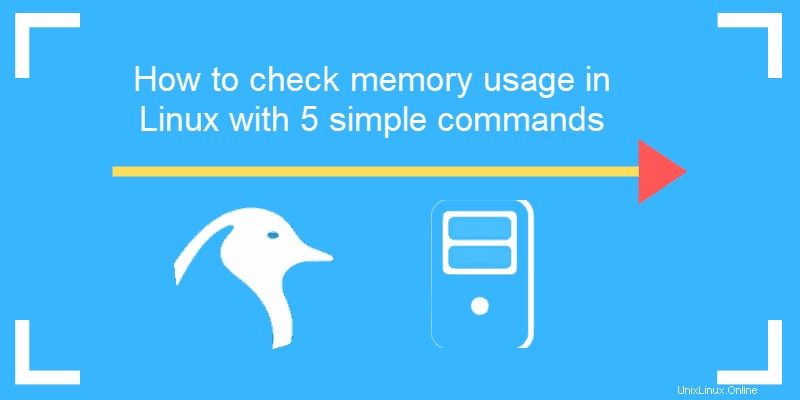
Requisitos previos
- Acceso a una línea de comando/terminal
- Usuario con sudo privilegios
- El apto administrador de paquetes
Comandos para verificar el uso de memoria en Linux
Comando cat para mostrar información de memoria de Linux
Ingresando cat /proc/meminfo en su terminal abre el /proc/meminfo archivo.
Este es un archivo virtual que informa la cantidad de memoria disponible y utilizada. Contiene información en tiempo real sobre el uso de la memoria del sistema, así como los búferes y la memoria compartida utilizada por el kernel. El resultado puede diferir ligeramente según la arquitectura y el sistema operativo en cuestión.
Este es un ejemplo de lo que /proc/meminfo el archivo se ve como en Ubuntu 18.04:
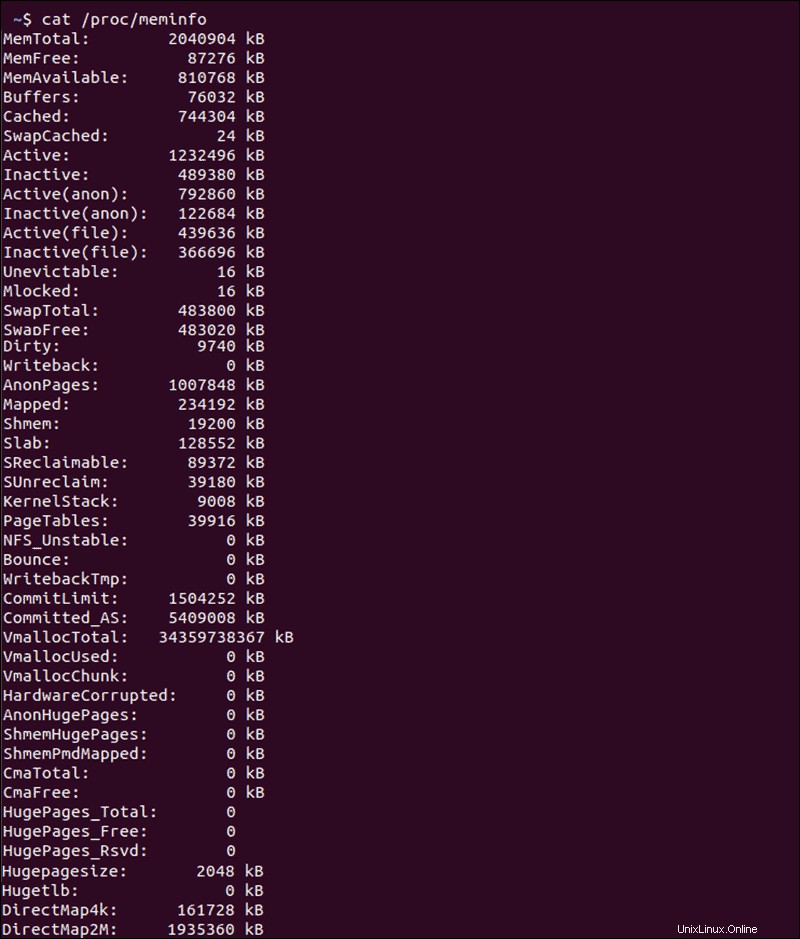
El terminal muestra la información en kilobytes.
comando gratuito para mostrar la cantidad de memoria física e intercambiable
Escribiendo free en su terminal de comando proporciona el siguiente resultado:

Los datos representan la memoria utilizada/disponible y las cifras de la memoria de intercambio en kilobytes.
| total | Memoria total instalada |
| usado | Memoria actualmente en uso por procesos en ejecución (utilizada =total – libre – mejora/caché) |
| gratis | Memoria sin usar (libre=total – usada – potencia/caché) |
| compartido | Memoria compartida por varios procesos |
| amortiguadores | Memoria reservada por el sistema operativo para asignar como búferes cuando el proceso los necesite |
| en caché | Archivos usados recientemente almacenados en RAM |
| mejora/caché | Búferes + Caché |
| disponible | Estimación de cuánta memoria está disponible para iniciar nuevas aplicaciones, sin intercambio. |
En comparación con /proc/meminfo archivo, el comando libre proporciona menos información. Sin embargo, es más fácil de entender. La cifra clave es la disponible ya que muestra cuánta memoria queda disponible para ejecutar nuevas aplicaciones.
El free El comando tiene múltiples opciones para formatear la salida para que se ajuste mejor a sus requisitos. La siguiente tabla enumera las variaciones más útiles del free comando.
| Opciones | Resultado |
| -b | salida en bytes |
| -k | salida en kibibytes |
| -m | salida en mebibytes |
| -g | salida en gibibytes |
| -l | estadísticas detalladas de memoria alta y baja |
| -o | formato antiguo (sin -/+buffers/línea de caché) |
| -t | total de RAM + intercambio |
| -s | actualizar cada [retraso] segundos |
| -c | actualizar [contar] veces |
Comando vmstat para informar estadísticas de memoria virtual
El comando vmstat es una herramienta útil que informa estadísticas de memoria virtual.
vmstat proporciona información general sobre procesos, memoria, paginación, bloqueo de E/S, trampas y actividad de la CPU.

La descripción detallada que aparece a continuación proporciona una explicación de cada valor en caso de que necesite ayuda para analizar los resultados.
- Procesos
- r:número de procesos en espera de tiempo de ejecución.
- b:número de procesos en suspensión ininterrumpida.
- Memoria
- swpd:cantidad de memoria virtual utilizada.
- libre:cantidad de memoria inactiva.
- buff:la cantidad de memoria utilizada como búfer.
- caché:cantidad de memoria utilizada como caché.
- Intercambiar
- si:memoria intercambiada desde el disco (/s).
- entonces:memoria intercambiada a disco (/s).
- IO
- bi:Bloques recibidos de un dispositivo de bloques (bloques/s).
- bo:Bloques enviados a un dispositivo de bloques (bloques/s).
- Sistema
- in:número de interrupciones por segundo, incluido el reloj.
- cs:número de cambios de contexto por segundo.
- CPU:estos son porcentajes del tiempo total de CPU.
- nosotros:Tiempo dedicado a ejecutar código que no es del kernel. (tiempo de usuario, incluido el tiempo agradable)
- sy:tiempo dedicado a ejecutar el código del núcleo. (hora del sistema)
- id:tiempo inactivo. Antes de Linux 2.5.41, esto incluye el tiempo de espera de E/S.
- wa:tiempo de espera de IO. Antes de Linux 2.5.41, incluido en inactivo.
- st:Tiempo robado de una máquina virtual. Antes de Linux 2.6.11, desconocido.
comando top para comprobar el uso de la memoria
El top El comando es útil para verificar el uso de memoria y CPU por proceso. Muestra información sobre:
- tiempo de actividad
- carga media
- tareas en ejecución
- número de usuarios conectados
- número de CPU/utilización de CPU
- procesos del sistema de intercambio/memoria
Los datos se actualizan continuamente, lo que le permite seguir los procesos en tiempo real.
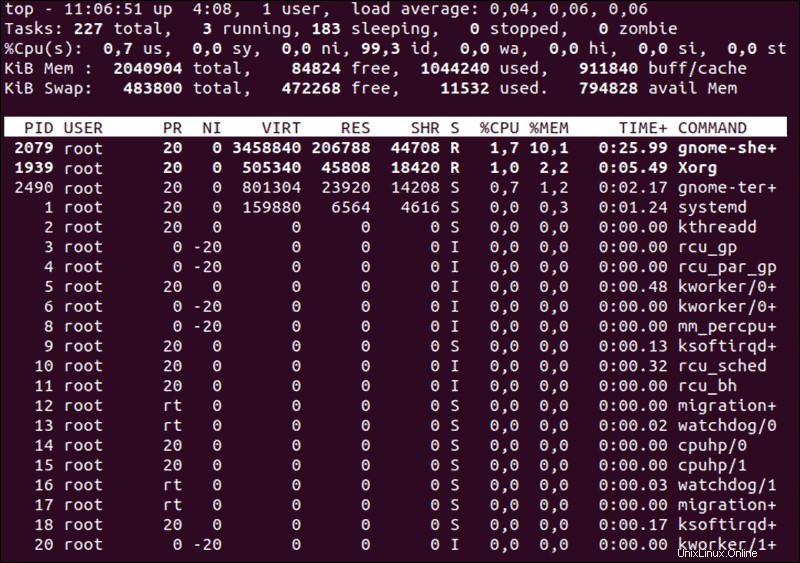
Además de brindarle información esencial sobre la memoria, el top El comando proporciona una interfaz interactiva limitada. Es posible manipular y configurar operaciones mediante el uso de opciones de línea de comandos.
El comando man en Linux man top proporciona una lista completa de todas las variaciones disponibles.
Comando htop para encontrar la carga de memoria de cada proceso
La información del htop El comando proporciona es similar al top dominio. Sin embargo, la verdadera ventaja de htop comando es su entorno fácil de usar y controles mejorados.
El comando usa color para su salida, proporciona líneas de comando completas para los procesos, así como la opción de desplazarse tanto vertical como horizontalmente.
htop
Aparece el siguiente resultado:
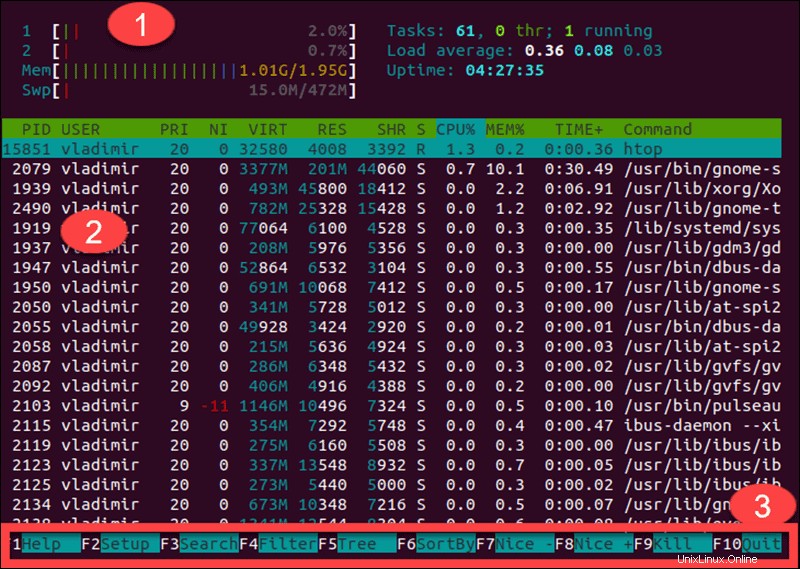
- El segmento superior proporciona información resumida y contiene medidores gráficos y contadores de texto.
- La sección inferior estructura los datos detallados, por proceso. Esto le permite realizar acciones en procesos individuales con facilidad.
- Los accesos directos que aparecen en la parte inferior de la pantalla le permitirán manipular y personalizar los procesos rápidamente y sin necesidad de escribir comandos específicos.
Comprobación del uso de la memoria en Linux mediante la GUI
El uso de una interfaz gráfica para la administración del servidor no es una práctica común. Sin embargo, ciertos conjuntos de datos son mucho más claros, con una representación visual del uso de la memoria.
Para acceder al Monitor del sistema :
- Navegue hasta Mostrar aplicaciones.
- Introduzca System Monitor en la barra de búsqueda y acceda a la aplicación.
- Seleccione la pestaña Recursos.
- Se muestra una descripción gráfica de su consumo de memoria en tiempo real, incluida la información histórica.